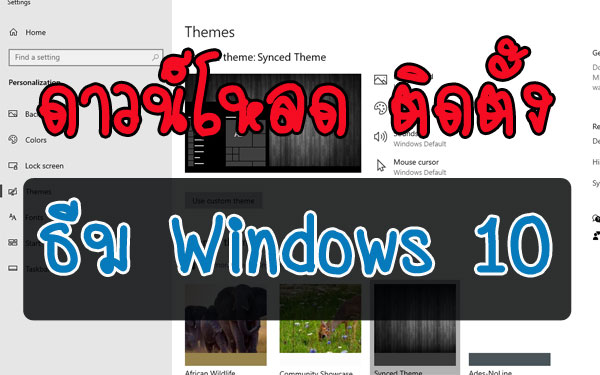
การดาวน์โหลดและติดตั้งธีมของ Windows 10
สำหรับผู้ใช้งาน Windows 10 ที่ใช้งานตามปกติ หลายท่านอยากจะปรับเปลี่ยนหน้าตาต่างๆของตัวระบบปฏิบัติการ ซึ่ง Windows เองก็มีฟีเจอร์ให้เราสามารถปรับเปลี่ยน Theme เองได้ด้วยตัวเองในหน้าปรับแต่งธีม หรือสามารถดาวน์โหลดธีมต่างๆที่มาจากไมโครซอฟท์โดยตรงได้บทความนี้จะมาบอกรายละเอียดเกี่ยวกับการเปลี่ยนธีม Windows 10 กัน
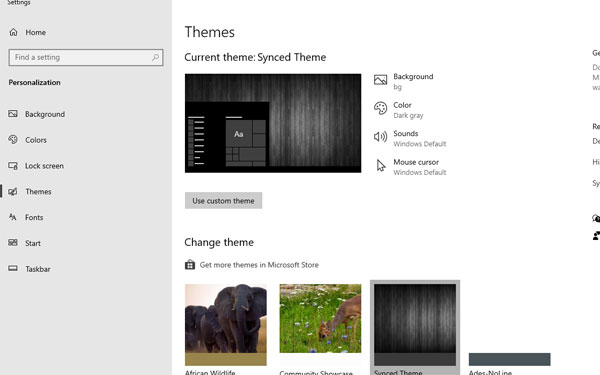
ดาวน์โหลดธีมจากเว็บไซต์ของไมโครซอฟท์
คุณสามารถเข้าไปดาวน์โหลดธีมโดยตรงจากเว็บไซต์ของไมโครซอฟท์ได้ที่ Microsoft website. เมื่อเข้าไปยังเว็บไซต์คุณจะเห็นธีมให้เลือกดาวน์โหลดดังภาพด้านล่าง
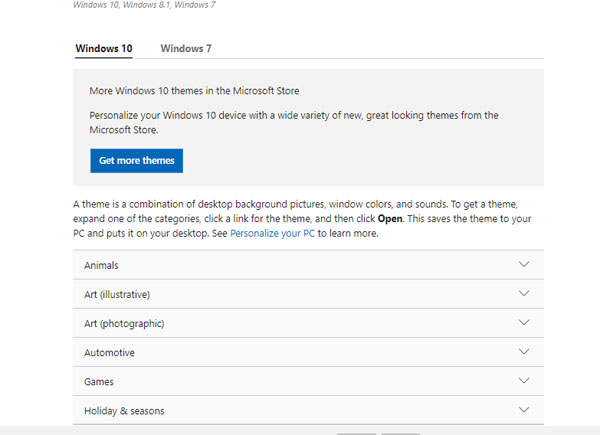
จะมี list หมวดหมู่ที่เราต้องการจะดาวน์โหลด เลือกหมวดหมู่ และเลือกดาวน์โหลด หน้าดาวน์โหลดนี้จะไม่มีภาพตัวอย่าง ให้ดาวน์โหลดมาลองติดตั้งดู
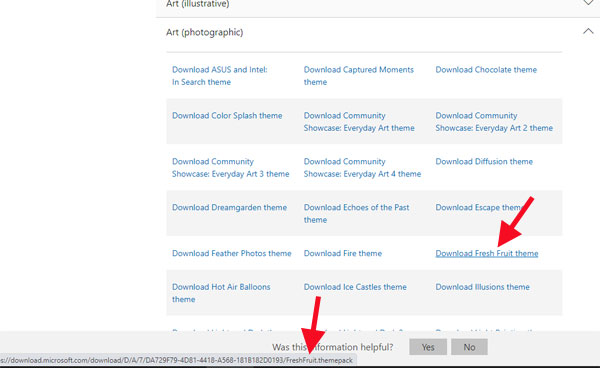
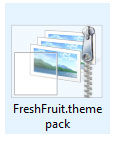 เมื่อดาวน์โหลดมาแล้วคุณจะได้ไฟล์ที่มีสกุล .themepack มา ให้ดับเบิ้ลคลิกเพื่อทำการติดตั้งธีม หลังจากดับเบิ้ลคลิกแล้วให้ไปที่การตั้งค่า Theme โดยคลิกขวาที่ ปุ่ม Start เลือก Personalization
เมื่อดาวน์โหลดมาแล้วคุณจะได้ไฟล์ที่มีสกุล .themepack มา ให้ดับเบิ้ลคลิกเพื่อทำการติดตั้งธีม หลังจากดับเบิ้ลคลิกแล้วให้ไปที่การตั้งค่า Theme โดยคลิกขวาที่ ปุ่ม Start เลือก Personalization
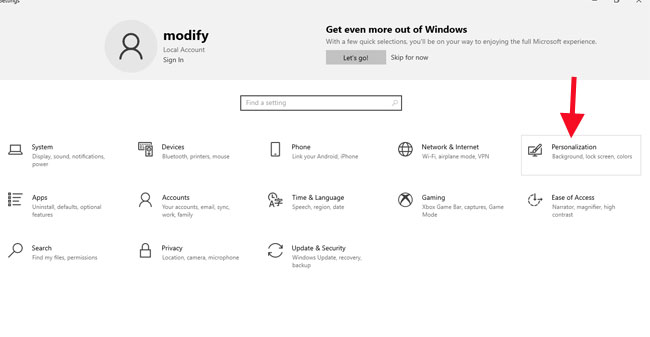 เลือกแถบเมนู Theme ด้านซ้ายมือ
เลือกแถบเมนู Theme ด้านซ้ายมือ
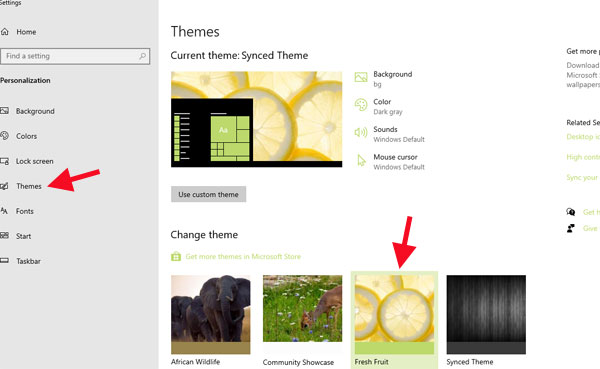
เลือกธีมที่เราต้องการจะเปลี่ยน เป็นอันเสร็จสิ้นการดาวน์โหลดธีมและติดตั้งจากเว็บไซต์ของไมโครซอฟท์
การดาวน์โหลดธีมผ่าน Microsoft Store
ให้ไปที่ Start ในช่อง run พิมพ์ ms-windows-store://collection/?CollectionId=WindowsThemes&p=web&s=smc&c=theme ลงไป หรือไปที่ Microsoft Store เลือกเมนู Collections >ธีม Windows จะเปิดหน้าต่างของ Microsoft Store ในส่วนของ Theme ขึ้นมา
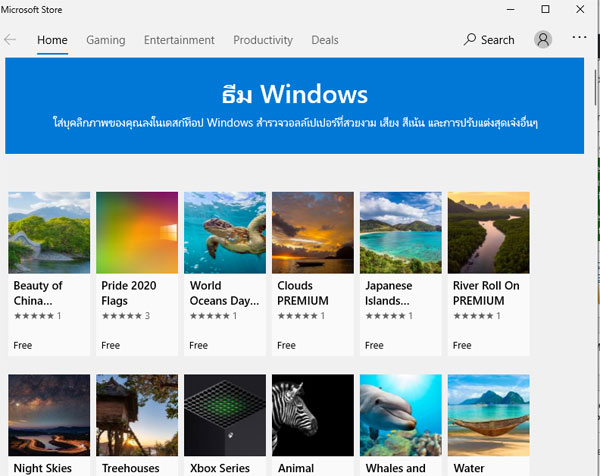 ให้เลือกธีมที่เราต้องการจะติดตั้งแล้วเลือก Get ดังภาพด้านล่าง
ให้เลือกธีมที่เราต้องการจะติดตั้งแล้วเลือก Get ดังภาพด้านล่าง
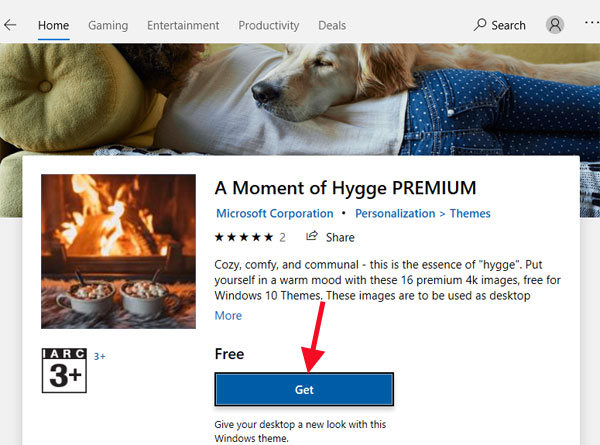
ธีมจะทำการติดตั้งให้เรากด Apply หากต้องการใช้ธีมนั้นทันที
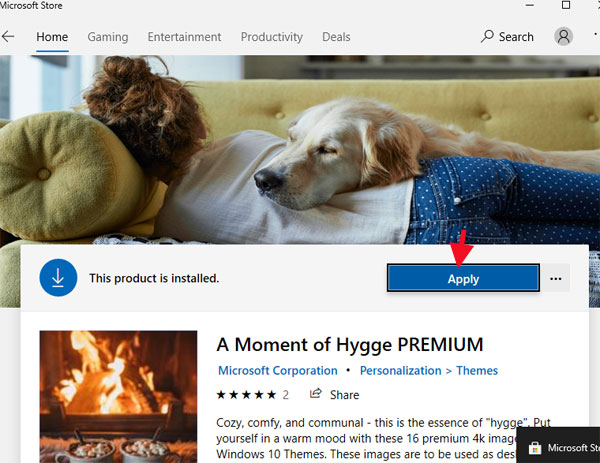
หรือจะเข้าไปปรับแต่งได้ที่ธีมในส่วนของ Start > Personalization > Theme แบบเดียวกับที่ดาวน์โหลดจากเว็บก็ได้เช่นเดียวกัน
การเปลี่ยนธีมที่ดาวน์โหลดผ่านไมโครซอฟท์อาจจะไม่ได้ปรับเปลี่ยนอะไรมากมาย แค่เปลี่ยน Wallpaper หรือแถบสีไอคอนต่างๆเล็กน้อย จริงๆมีวิธีที่สามารถปรับเปลี่ยนระบบธีมได้มากกว่านี้ แต่ค่อนข้างมีอันตรายต่อระบบเพราะจำเป็นต้อง patch system ในคอมพิวเตอร์ให้สามารถติดตั้งธีมได้ และจำเป็นต้องดาวน์โหลดธีมให้ตรงกับ Version ของรุ่น Windows 10 อีกด้วย
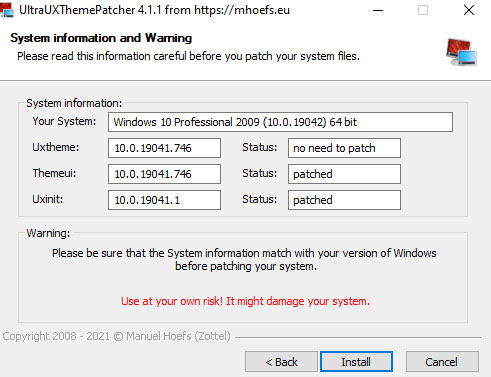
วิธีนี้เลยไม่ค่อยจะแนะนำให้ทำเท่าไหร่นัก เพราะไม่เพียงแต่จะเสียงสร้างความเสียหายให้กับระบบแล้ว ธีมก็ไม่ใช่ว่าจะหาง่ายๆ เพราะเวอร์ชันที่จะรองรับ Winver ตัวใหม่ๆ มีน้อยมากและหากลงผิดรุ่นก็อาจทำให้มีปัญหาได้อีก แต่ก็ต้องบอกว่ามันสามารถทำได้ ถ้าใครอยากจะเปลี่ยนจริงๆให้ติดตั้ง UltraUXThemePatcher. ตัวที่เป็นตัวอย่างภาพด้านบน และไปดาวน์โ่หลดธีมจากเว็บต่างๆที่เขาแจก
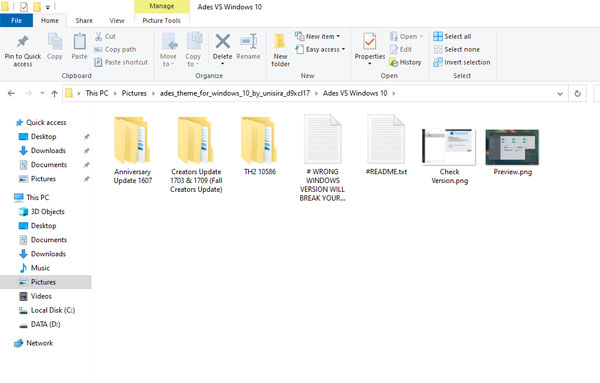
เลือกโฟลเดอร์ที่เข้ากับ Version ของเรา (เช็คได้จากพิมพ์ Winver ที่ช่องรัน)
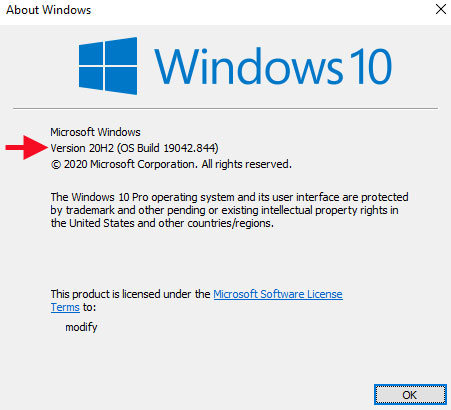
คัดลอกธีมที่เข้ากับ Windows ไปไว้ในโฟลเดอร์ C:\Windows\Resources\Themes
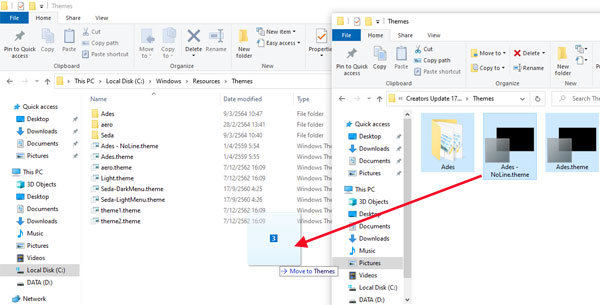
เข้าไปปรับเปลี่ยนธีมได้ที่ Start > Personalization > Theme เลือกธีมที่เราติดตั้งลงไป
การติดตั้งธีมจากภายนอก อย่างที่กล่าวไปแล้ว อาจสร้างความเสียหายให้กับระบบฉนั้นผู้ที่คิดจะติดตั้งธีมที่นอกจากที่ไมโครซอฟท์แจกและให้ดาวน์โหลดผ่านสไตร์แล้ว ต้องยอมรับความเสี่ยงที่จะเกิดขึ้นกับระบบเอง ส่วนจะดาวน์โหลดธีมภายนอกมาติดตั้งอย่างไรนั้น ค้นหาจากอินเทอร์เน็ตน่าจะหาไม่ยาก แต่ต้องจำไว้ว่าติดตั้งให้ตรงกับ Windows Version ที่เราใช้งานด้วย
Leave a Reply